Windows에서 모니터가 60Hz에서 멈춤
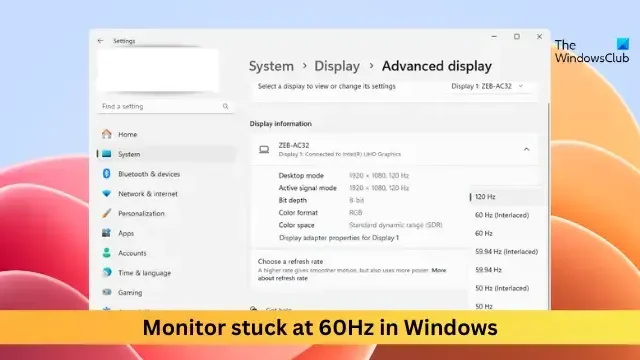
Windows에서 모니터가 60Hz에서 멈춘 경우 이 게시물이 도움이 될 수 있습니다. 새로 고침 빈도가 높은 모니터는 더욱 부드럽고 응답성이 뛰어난 컴퓨팅 환경을 제공합니다. 하지만 최근 일부 사용자들은 모니터가 60Hz 해상도에서 멈춰서 해상도를 높일 수 없다고 불평했습니다. 다행히도 몇 가지 간단한 제안에 따라 오류를 수정할 수 있습니다.
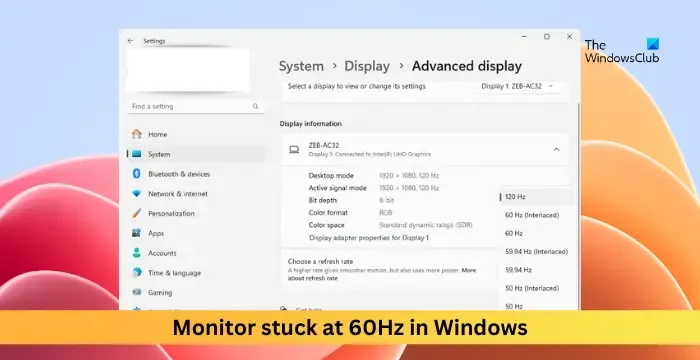
모니터가 60Hz에서 멈추는 이유는 무엇입니까?
모니터가 60Hz에서 멈춘다면 설정이 잘못 구성되었거나 드라이버 문제가 원인일 수 있습니다. 그러나 이 오류가 발생할 수 있는 다른 이유도 있습니다. 그 중 일부는 다음과 같습니다:
- 장치 호환성
- 애플리케이션 간섭
- 케이블이 손상되었거나 연결이 느슨함
Windows에서 모니터가 60Hz에서 멈추는 문제를 해결하는 방법은 무엇입니까?
장치의 새로 고침 빈도를 높일 수 없거나 Windows 11/10에서 60Hz로 멈춘 경우 다음 제안 사항을 따르십시오.
- PC가 더 높은 재생률을 지원하는지 확인하세요.
- 그래픽 드라이버 업데이트
- 고급 디스플레이 설정을 통해 새로 고침 빈도 높이기
- 케이블 및 연결 확인
- 모니터를 공장 설정으로 재설정
이제 이를 자세히 살펴보겠습니다.
1] PC가 더 높은 새로 고침 빈도를 지원하는지 확인하십시오.
먼저 모니터가 60Hz 이상의 화면 주사율을 지원하는지 확인하세요. 장치가 이를 지원하지 않으면 새로 고침 빈도를 높이거나 낮출 수 없습니다. 디스플레이 설정이나 장치의 사용 설명서에서 이를 확인할 수 있습니다.
2] 그래픽 드라이버 업데이트
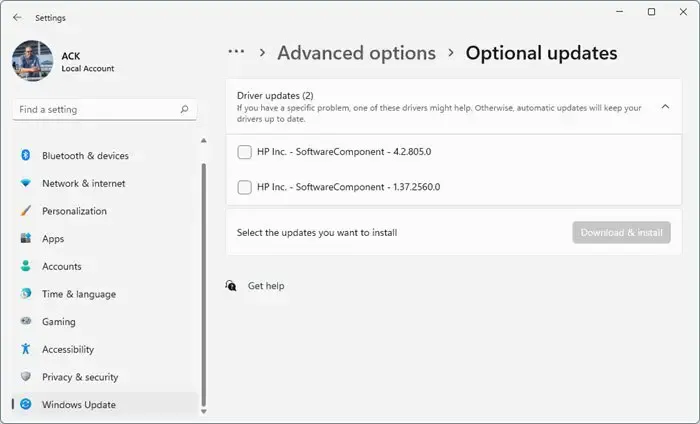
Windows에서 모니터가 60Hz에서 멈추는 이유는 오래되거나 손상된 그래픽 드라이버 때문일 수도 있습니다. 장치의 그래픽 드라이버를 업데이트 하고 문제가 해결되었는지 확인하세요. 방법은 다음과 같습니다.
- 설정을 열고 업데이트 및 보안 > Windows 업데이트 로 이동합니다 .
- 바로 아래에서 클릭 가능한 링크를 찾으세요. 선택적 업데이트 보기 .
- 드라이버 업데이트 아래에는 업데이트 목록이 표시되며, 문제가 수동으로 발생하는 경우 설치하도록 선택할 수 있습니다.
인터넷에서 시스템에 대한 드라이버 다운로드를 검색한 다음 사이트에서 드라이버 이름을 검색할 수도 있습니다. 컴퓨터 제조업체의 웹사이트를 방문하거나 그래픽 하드웨어 제조업체의 사이트를 방문할 수 있습니다.
3] 고급 디스플레이 설정을 통해 새로 고침 빈도 높이기
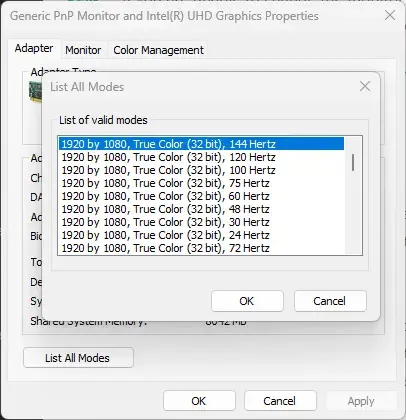
시도해 볼 수 있는 또 다른 방법은 고급 디스플레이 설정을 통해 새로 고침 빈도를 높이는 것 입니다. 방법은 다음과 같습니다.
- Windows 키 + I를 눌러 설정 을 엽니다 .
- 시스템 > 디스플레이 > 고급 디스플레이 로 이동합니다 .
- 클릭 가능한 링크 – 디스플레이 1에 대한 디스플레이 어댑터 속성을 클릭합니다 .
- 이제 여기에서 속성 대화 상자가 열립니다. 모든 모드 나열을 클릭 하고 원하는 모드를 선택하십시오.
- 확인을 클릭하여 변경 사항을 저장합니다.
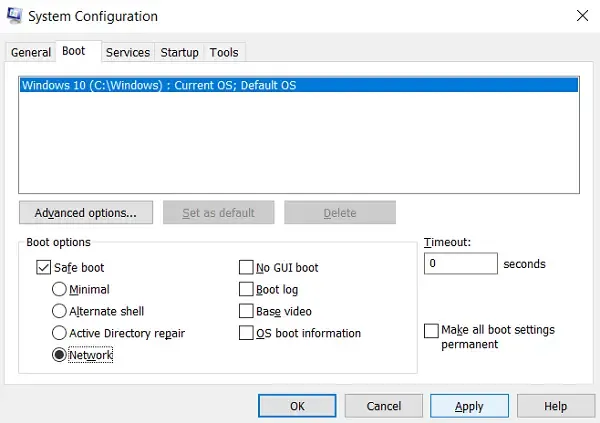
최소한의 시스템 파일과 장치 드라이버로 운영 체제가 로드되도록 하려면 안전 모드에서 컴퓨터를 부팅하십시오 . 안전 모드에서는 프로그램이나 추가 기능이 실행되지 않습니다.
모니터가 여전히 60Hz에서 멈춘 경우 작업 관리자를 열고 어떤 서비스와 시작 프로그램이 로드되고 있는지 확인하세요. 이들 중 하나가 오류를 일으킬 수 있으므로 이를 비활성화하거나 제거하십시오.
5] 케이블 및 연결 확인
외부 모니터를 사용하는 경우 Display Port나 HDMI 케이블을 확인하세요. 케이블이 손상되었거나 연결이 느슨하여 오류가 발생할 수 있습니다. 케이블을 교체하고 오류가 해결되었는지 확인하세요. 또한 케이블이나 포트가 더 높은 새로 고침 빈도를 지원하는지 확인하세요.
6] 모니터를 공장 설정으로 재설정
케이블과 연결 상태가 좋으면 모니터를 기본 공장 설정으로 재설정하세요. 이러한 설정이 잘못 구성되어 오류가 발생할 수 있습니다. 모니터 버튼을 탐색하여 그렇게 할 수 있습니다.
이 제안이 도움이 되기를 바랍니다.
HDMI가 60Hz로 잠겨 있나요?
아니요, HDMI는 60Hz에서 잠겨 있지 않습니다. HDMI가 지원하는 최대 새로 고침 빈도는 HDMI 버전과 장치의 특정 기능에 따라 달라질 수 있습니다. 그러나 사용 중인 디스플레이와 케이블에 따라 달라질 수도 있다는 점에 유의하세요.
모니터가 계속 60Hz로 재설정되는 이유는 무엇입니까?
모니터가 계속 60Hz로 재설정되면 Windows 디스플레이 및 그래픽 제어판 설정을 확인하세요. 그래도 도움이 되지 않으면 그래픽 드라이버를 업데이트하고 안전 모드에서 새로 고침 빈도를 높여보세요. 그러나 이러한 작업을 수행하기 전에 장치 및 모니터 기능, 즉 더 높은 새로 고침 빈도를 지원하는지 확인하십시오.


답글 남기기